Denne artikkelen ble produsert ved hjelp av maskinoversettelse.
Automatiseringer: sending av automatiserte e-poster
Salgsprosesser involverer ofte gjentakende oppgaver som å sende varsler til teammedlemmer eller kommunisere med leads. Automatisering av e-postoppfølgninger kan forbedre effektiviteten, øke kundee ngasjementet og minimere feil.
Først må du opprette en automatisering og velge en triggerhendelse basert på scenarioene der du vil utløse e-postutsendelse. Det er essensielt å bruke presise betingelser for mer spesifikke situasjoner der e-poster skal sendes.
Når triggeren er definert, velg e-posthandlingene: Du kan velge enten Send e-post eller Send e-post ved hjelp av mal for å utføre kommunikasjonen.
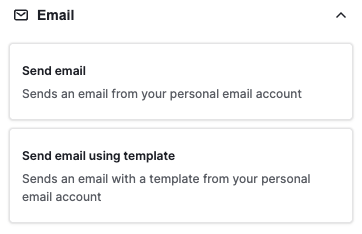
Send e-post
Når du bruker handlingen Send e-post, må du velge de ønskede feltene og innstillingene.
- Å velge målgruppen er en av de viktigste trinnene, og å velge e-postmottakere er avgjørende. Dette kan gjøres fra feltet “Til”, og du kan bestemme om du vil sende e-posten til kunder, interne team, partnere osv.
- For e-postemnet kan du manuelt legge inn tekst eller bruke en plassholder for automatisk å sette inn relevant informasjon, for eksempel en avtaletittel, basert på automatiseringstriggeren.
- Hvis du har flere e-postinnbokser synkronisert i Pipedrive, kan du velge sende-e-post-adressen fra feltet “Fra“.
- CC- og Bcc-feltene lar deg spesifisere mottakere for karbonkopier og blinde karbonkopier av e-posten, henholdsvis.
- Du kan også legge til en e-postsignatur (hvis den tidligere er satt opp i e-postsynk-innstillingene) og aktivere sporing av åpne e-poster.
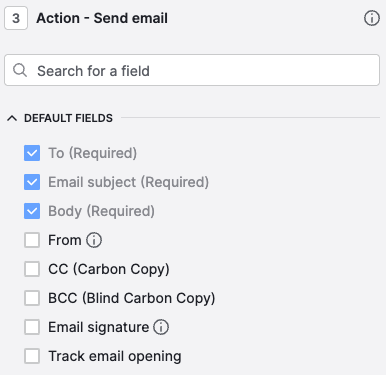
Deretter må du manuelt utforme e-postinnholdet og lagre endringene.
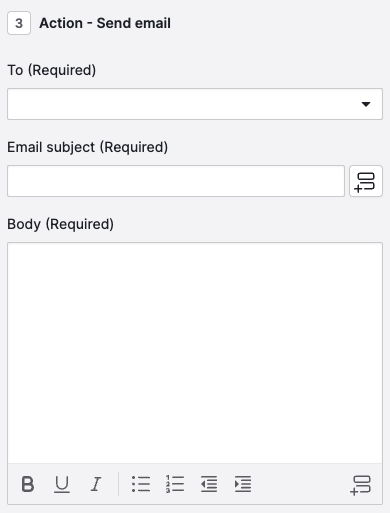
Send e-post ved hjelp av en mal
Handlingen Send e-post ved hjelp av mal ligner mye på handlingen Send e-post, men tilbyr ekstra alternativer for oppsett av e-postmal.
Når du oppretter en mal, kan du legge til felt for leads, avtaler, prosjekter og organisasjoner. Hvis malen har felt og du velger dem, vil automatiseringen automatisk fylle ut disse feltene i e-postkroppen.
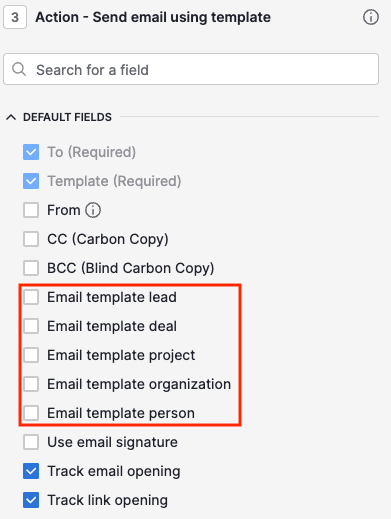
I tillegg, hvis malen din inneholder en lenke, kan du konfigurere lenkesporing på dette stadiet.
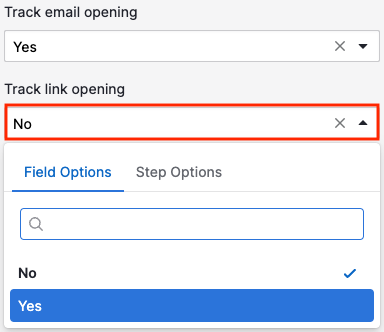
Avanserte e-postautomatiseringer
Du kan bruke Forsinkelse og Vent på betingelse trinnene for å opprette mer komplekse automatiseringer. Dette lar deg sende e-post senere - i stedet for umiddelbart - etter at en utløser eller hendelse oppstår.
Forsinkelse trinn
For å sende oppfølgingsmeldinger eller flere påminnelser til teammedlemmer eller potensielle kunder gjennom automatiseringer, bruk Forsinkelse trinn.
Bestem tidsintervallet i dager eller timer før konfigurering av den påfølgende e-posthandlingen.
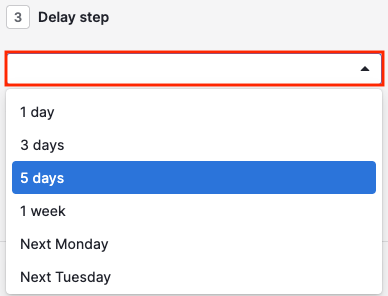
Vent på betingelse trinn
Bruk Vent på betingelse alternativet for å utføre trinnet etter at en angitt utløser eller handling har oppstått.
En praktisk anvendelse av dette trinnet er å sende en annen e-post når kundene dine samhandler med den første e-posten du sendte. Du kan konfigurere den til å utløses hvis e-posten mottar et svar eller en lenke i den klikkes på.
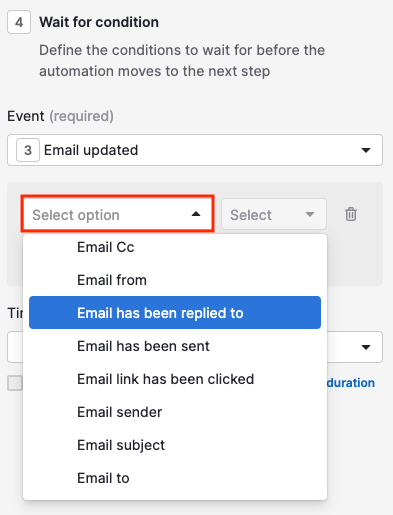
Deretter, spesifiser varigheten (tidsbegrensning) for automatiseringen for å vente på hendelsen. En lang ventetid kan ikke være gunstig, da en personlig tilnærming kan være nødvendig.
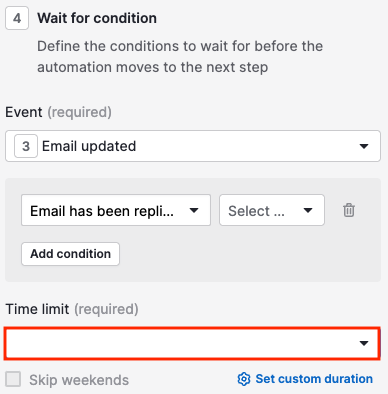
Innlegg-e-postlevering
For å holde en oversikt over informasjonen som er sendt via e-post, kan du legge til en notat eller opprette en aktivitet relatert til den automatiserte e-posten.
For eksempel, hvis en mottaker mottar betydningsfull informasjon via en automatisert e-post, for eksempel en lenke til et spesialpriset tilbud, kan du ønske å notere dette for kontaktpersonen knyttet til avtalen.
For å gjøre dette, velg en notat handling for kontaktpersonen som allerede har mottatt e-postene dine, og fremhev viktigheten av hendelsen i notatet.
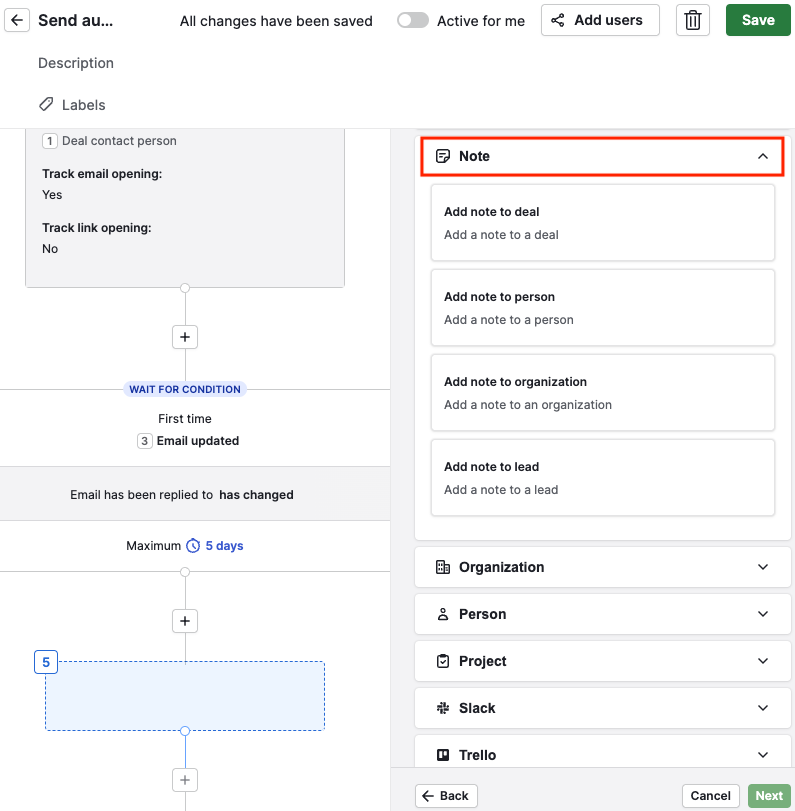
For å opprette en aktivitet, for eksempel å sette opp en oppgave eller samtale etter å ha mottatt et svar på e-posten, legg til en aktivitet handling etter Vent på betingelse trinnet du etablerte for e-postsvarene.
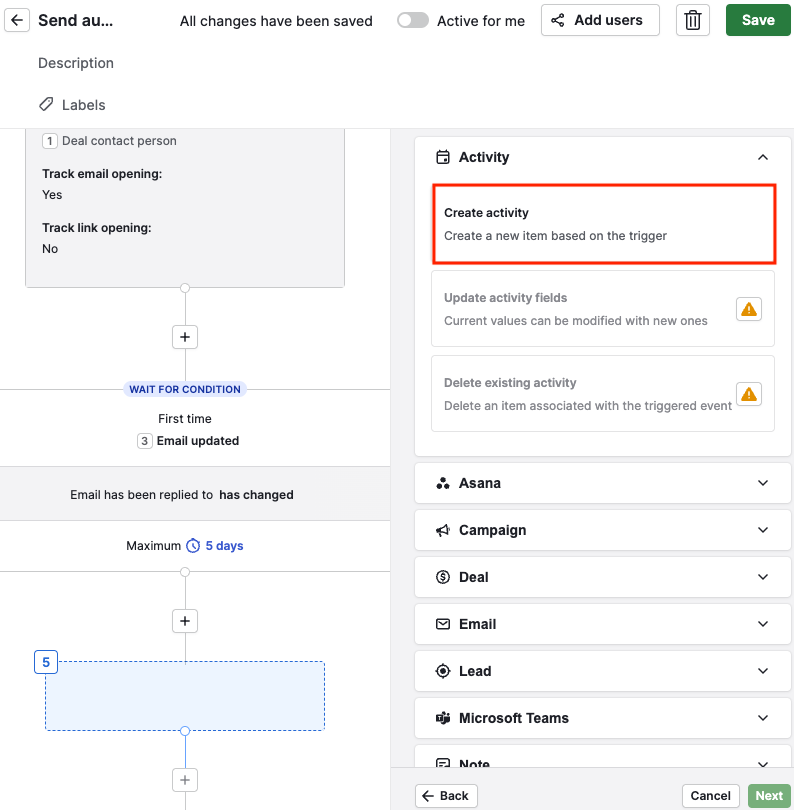
Du kan spesifisere aktivitetens navn, type og opprettelsestidspunkt.
Var denne artikkelen nyttig?
Ja
Nei